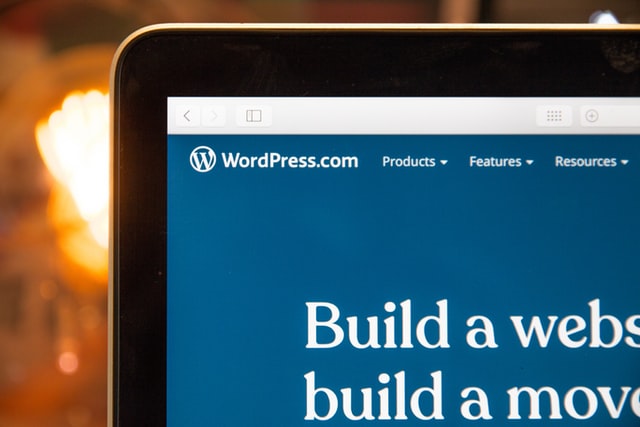下請けに甘んずること無く、主体的に事業をやっていきたいなら、直接取り引きを目指そう、前回の記事でそうお伝えしました。そのためには、自分(自社)が何ができるかを広く発信しなければいけません。営業マンを雇うとか、広告を出すのは、しばらくしてからにしましょう。そうなると、ネットをいかに味方にするかが重要なマーケティング戦略になります。facebookやtwitterなどのSNSを利用することもできますが、法人取り引きを目指し、事業の継続を重視するなら、自社サイトは必須となるでしょう。そこで、今回から数回に分けて、自社サイトをつくる上での最低限の知識について、具体的に解説していきたいと思います。
自分でつくるか業者に頼むか
自分でつくりましょう。自社サイトの目的は、集客し新規を獲得することです。そのためには、膨大な試行錯誤が待っています。集客と新規獲得は、それほど難しい作業です。もし簡単なら、ベンチャー企業の9割以上が10年で廃業することはないでしょう。この膨大な試行錯誤を引き受けてくれる業者はいませんし、いたとしても相当高額なものになるでしょう。事業活動そのものと言ってもいいくらいですから。集客と新規獲得は、起業したなら避けられません。そのための膨大な試行錯誤に耐えるツールは、自分でつくるしかないと腹をくくりましょう。
自社サイトのベースをつくる
集客のためのコンテンツを入力しそれを公開する、最低限そこまでをまずはつくりましょう。これについては様々な解説書もあり、検索すればいくらでもヒットします。しかし、集客と新規獲得という難題を控え、情報を選別していくのは面倒です。また、ミドル世代なら、それをやる時間も労力も限られているでしょう。ですのでここでは、可能な限り情報を削ぎ落とし、最低限の作業だけを選別してお伝えします。3ステップ必要です。サーバーを借りる、ドメインを割り当てる、ワードプレスを入れる。順に解説します。
サーバーを借りる
業者は山ほどあって選び出したらきりがないのですが、ここは、さくらインターネットでよいのではないでしょうか。安くて安定しています。トップページから「さくらのレンタルサーバ」をクリックすると、プランがいくつか出てきます。おすすめはスタンダートプラン月額524円です。驚愕の安さです。ライトプランは月額131円と更に安いのですが、後で説明するワードプレスが使えないのでダメです。まずはさくらのレンタルサーバ、スタンダートプランを契約します。
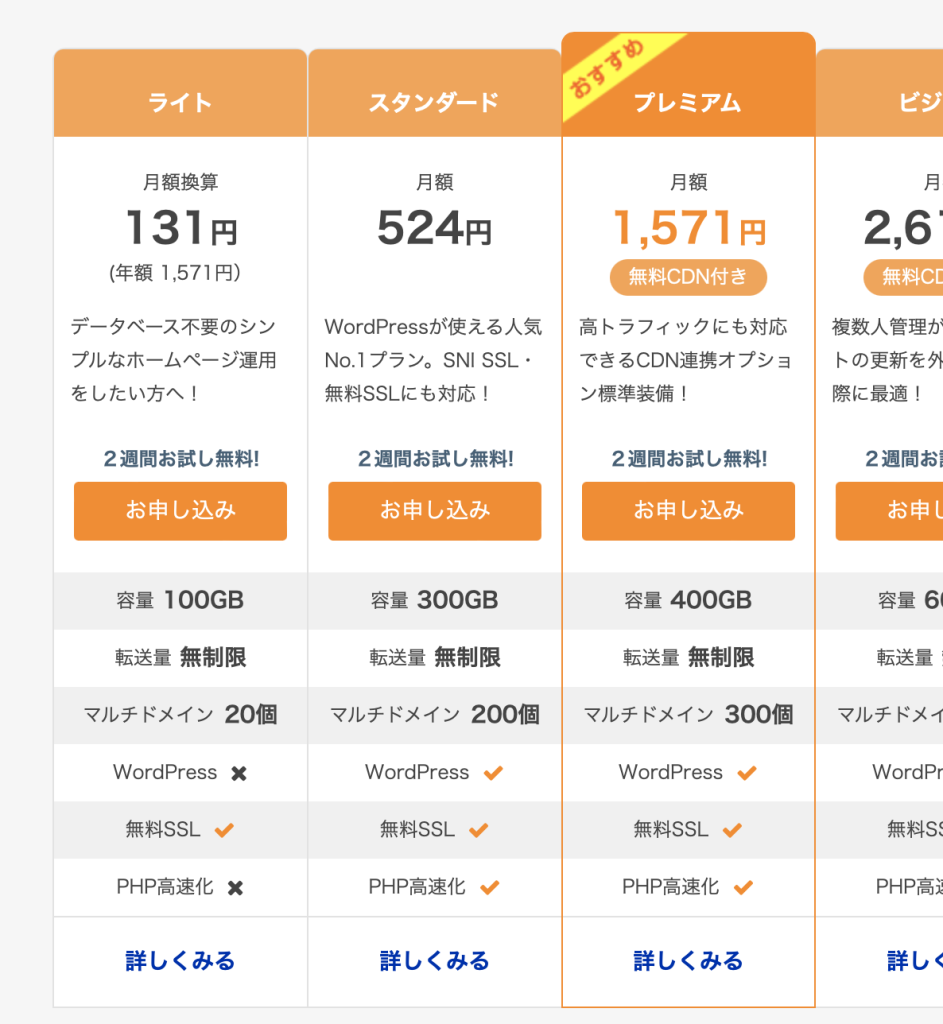
ドメインを割り当てる
レンタルサーバの設定は、コントロールパネルから行います。まずドメインを取得していきます。例えばこのサイトなら、re50.netがドメインです。コントロールパネルの「ドメイン/SSL」をクリック、「ドメイン新規追加」ボタンをクリックしてください。
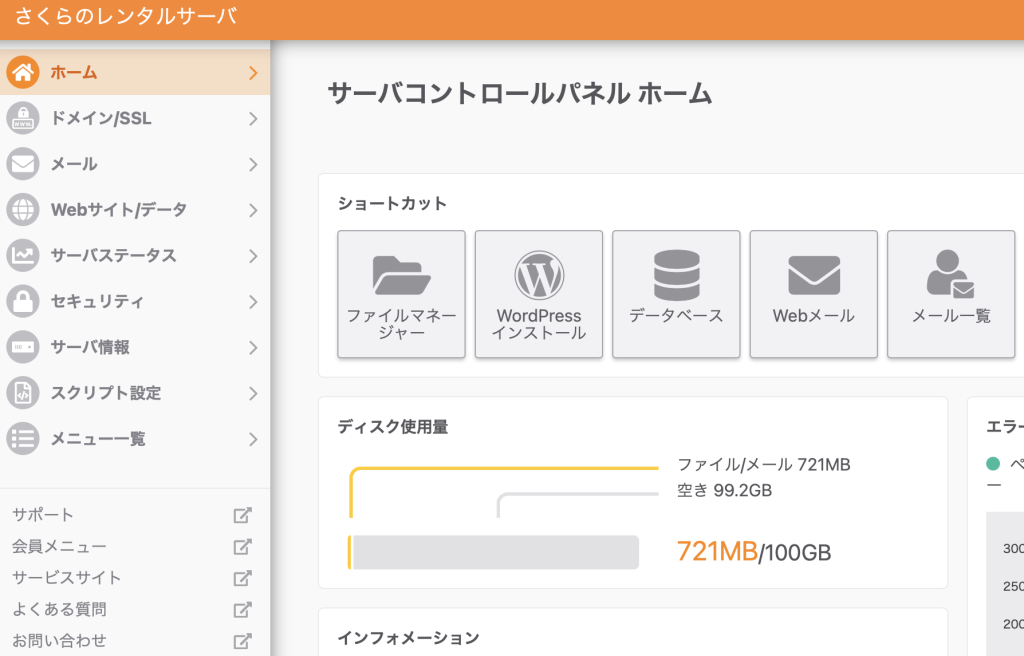
Step1.「新規申し込み」からドメインを取得します。サイトのURLにもなりますので、シンプルで覚えやすいものを選択しましょう。Step2.取得したドメインを選択し、ドメインを追加してください。ここからがポイントですが、ドメインが割り当てられるまでに、しばらく時間がかかります。次のSSLを設定するまでに、必ず数時間のインターバルを置いてください。
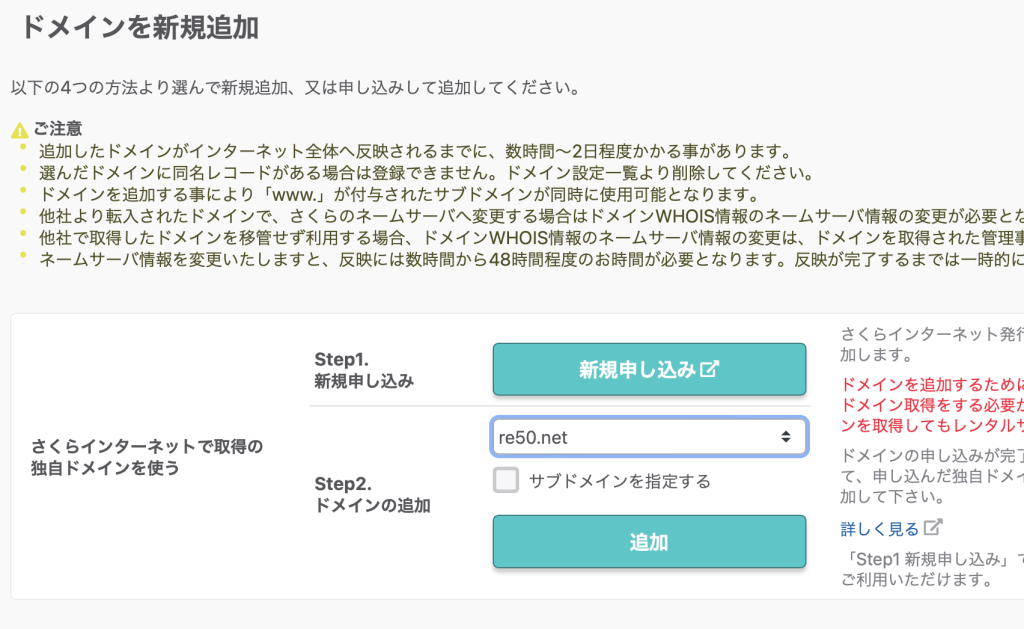
次にSSLを設定します。SSLとは、サイトとのやり取りを暗号化する技術ですが、もはや常識になっています。ですので、次のワードプレスを構築する前に、SSLを設定しておきましょう。後からSSL化すると、色々と面倒な作業が発生します。
コントロールパネルの「ドメイン/SSL」に、取得したドメインがリストされています。右の「SSL」ボタンを押して、SSLを設定してください。無料のものでも大丈夫です。ここもポイントですが、SSLが設定されるまで、しばらく時間がかかります。完了のメッセージが届きますので、それを待ちましょう。
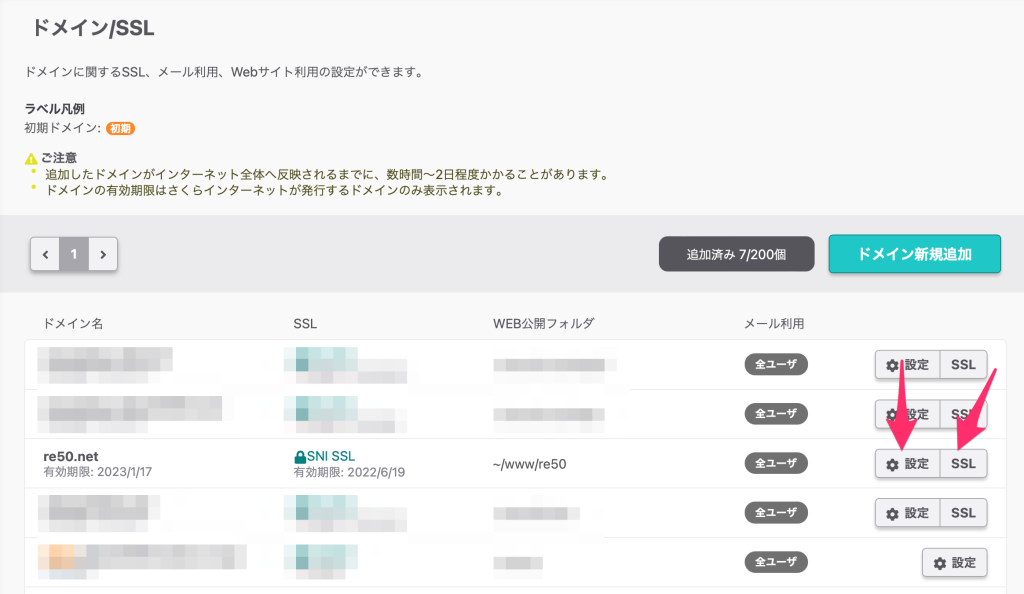
次にドメイン設定をします。ドメインリストの対象ドメイン名の右の「設定」ボタンを押してください。ここでのポイントは、Web公開フォルダとHTTPS転送です。Web公開フォルダは、これからつくるサイトのデータを格納するフォルダです。おそらく今後、同じサーバーにいくつかサイトをつくる可能性がありますので、それらと識別するためにも、わかりやすいフォルダ名に格納しておくことをおすすめします。
そして、HTTPS転送にチェックを入れます。これは、サイトに対するすべてのアクセスをhttpsへ転送することを意味します。転送方法は他にもいろいろありますが、ここで設定するのが一番簡単だと思います。あらかじめSSLを設定しておかないと、このチェックが入りませんので、順番が重要です。
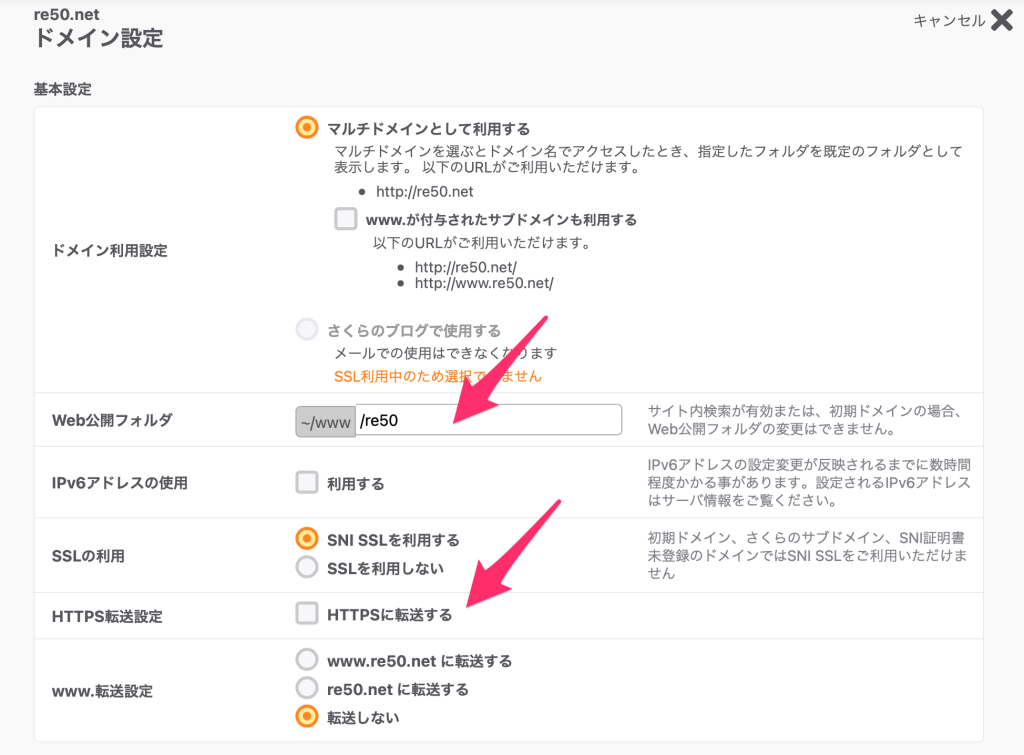
以上で、ドメインの取得、SSL設定、サーバーとの紐付けが完了しました。
ワードプレスを入れる
最後にワードプレスを入れていきます。ワードプレスとは、サイトのテンプレートのようなものです。コンテンツを格納するデータベースも含まれており、デファクトスタンダートと言ってよいでしょう。
コントロールパネルのホームへ戻り、WordPressインストールのショートカットを押します。WordPressのインストール画面が出たら、「インストールURL」でドメインを選択しますが、必ずhttps://を選んでください。予めSSL化しておかないと選択できません。次に、「データベース作成」へ行ってデータベースを作成し、「利用データベース」でそれを設定してください。ワードプレスとデータベースが紐付けられます。あとは、ユーザ名やパスワード等を入力し、「作成」を押してインストールを実行します。
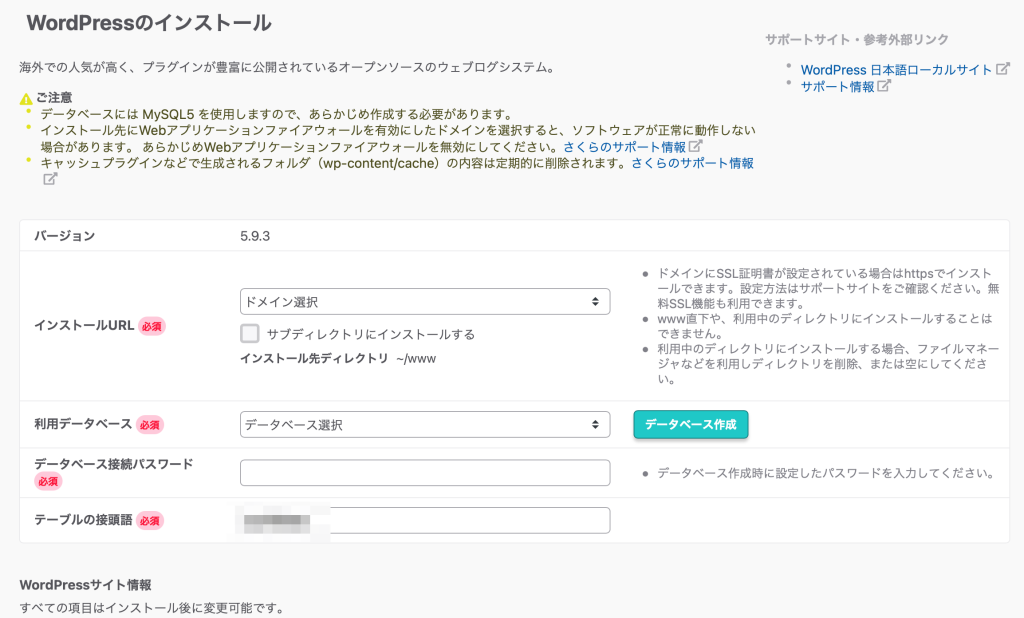
まとめ
以上で自社サイトのベースができました。あとはコンテンツを入れるだけです。
今回のポイントは、早い段階でSSLを設定しておくことです。ワードプレスを構築した後や、さらにはコンテンツを入れてしまった後にSSL化しようとすると、とても面倒なことになります。早い段階でSSLを設定してください。
また、ドメイン設定やSSL設定のあとは、数時間インターバルを置いてください。細かいことですが、手順通りに行かなくて、かえって時間を取られることになります。
次回は、ワードプレスを動かす上で、最低限必要な設定について解説します。
最後にこちら、集客につながるコンテンツを作るという視点で書かれた本「儲かる会社はホームページが9割」をご紹介します。技術的なところは最低限におさえ、集客に注力することが大切です。